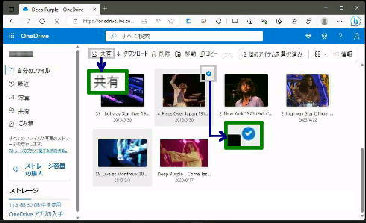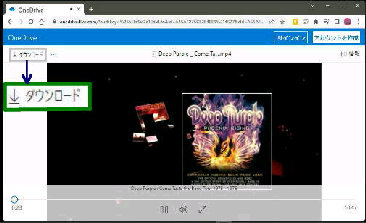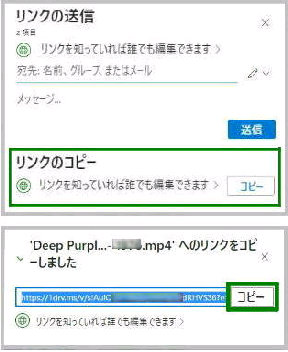● OneDrive ファイルの 「リンクのコピー」 で共有する
「リンクの送信」 画面が表示されます。
リンクの送信方法は次の 2種類あります。
共有相手にファイルそのものを送信する
のではなく、OneDrive を使って、ファイル
のリンクを送信する方法です。
《 Windows 11 バージョン22H2 画面 》
ここでは、Web版 OneDrive の例です。
OneDrive で自分のページを表示します。
「XXXX へのリンクをコピーしました」 の
画面になり、URL が表示されます。
(1) メールで送信する
(2) リンクをコピーしてメッセージアプリ
などに貼り付ける (今回の例です)
カーソルを共有するファイル上に移動して
◯印のチェックボックスをチェックします。
(複数選択可能、フォルダーも選択可能)
共有リンクを受け取った側の対応です。
リンクをクリックするか、Webブラウザーの
URL欄へ貼り付けます。 (図は MP4 の例)
上部の 「共有」 をクリックしてください。
「リンクのコピー」 にある 「コピー」 ボタン
を押してください。
「コピー」 ボタンを押すとファイルのリンク
(URL) がクリップボードにコピーされます。
オンラインでファイルが開いて、再生したり
メニューからダウンロードができます。
「リンクを知っていれば誰でも編集できます」
の状態でリンクが送信されるので 「Microsoft
アカウント」 がなくても開くことができます。